Uma coisa é uma empresa lançar um novo smartwatch no mercado, completo com muitos recursos divertidos e emocionantes. Mas outra coisa a considerar é o potencial para atualizações de software após o lançamento do dispositivo. As atualizações não são apenas importantes para fornecer novos recursos ou alterações, mas também é importante ter um dispositivo com suporte para receber atualizações de segurança. Isso é verdade com quase todos os smartwatches do mercado hoje, incluindo o novo Pixel Watch do Google.
Atualize o Google Pixel Watch
Fora da caixa, seu Pixel Watch estará executando o Wear OS versão 3.5 e provavelmente há uma atualização de “correção de bug” disponível. É impressionante ver o Google lançando uma atualização rapidamente, corrigindo quaisquer problemas de última hora que poderiam ter causado problemas para os usuários. Após o anúncio oficial, o Google confirmou que o Pixel Watch receberia até três anos das principais atualizações do Android e pelo menos cinco anos de atualizações de segurança.
Com isso em mente, você pode se perguntar como atualizar seu Google Pixel Watch. Felizmente, você não precisa se preocupar em usar seu telefone Android emparelhado para fazer isso.
Requisitos de atualização
No entanto, a empresa fornece alguns “requisitos” para baixar e instalar uma atualização para o Pixel Watch com sucesso:
Requisitos para atualizar o Google Pixel Watch:
- Em seu carregador
- A bateria está com pelo menos 50%
- Seu Pixel Watch está conectado ao Wi-Fi
Como regra geral, sempre recomendamos apenas deixar qualquer smartwatch conectado ao seu carregador durante o processo de atualização. Claro, o Google afirma que isso é um requisito, mas é apenas para garantir que seu Pixel Watch não fique sem bateria enquanto a atualização está sendo baixada e instalada. Com isso em mente, veja como você pode atualizar o Google Pixel Watch:

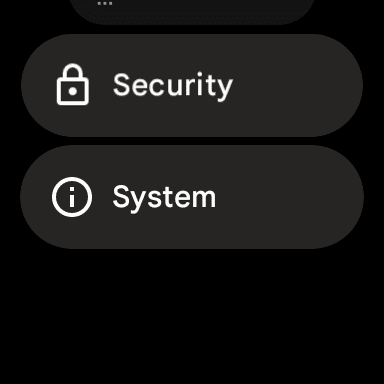
- No seu Pixel Watch, deslize para baixo no mostrador do relógio para revelar o painel de configurações rápidas.
- Toque em Configurações (ícone de engrenagem) botão.
- Role para baixo e toque em Sistema.
- Tocar Atualizações do sistema.
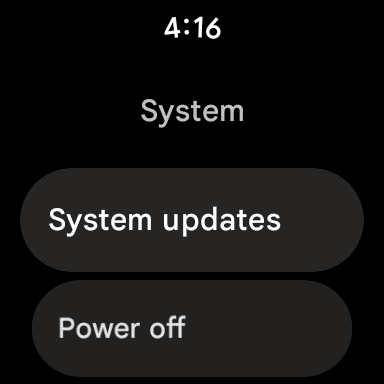

Se uma atualização estiver disponível, você provavelmente verá um aviso informando que o processo de download foi iniciado. Dependendo do tamanho da atualização, isso pode levar apenas alguns minutos ou demorar um pouco mais. Recomendamos não tentar atualizar o Google Pixel Watch se houver a chance de você precisar retirá-lo do carregador.
Assim que o download da atualização for concluído, o Pixel Watch será reinicializado, exibindo a mensagem “Instalando atualização…”. Durante esse período, é extremamente importante deixar o Pixel Watch conectado ao carregador, pois você não quer interromper o processo de instalação da atualização.
Depois que a atualização terminar de ser baixada e instalada no seu Pixel Watch, o dispositivo será reinicializado e mostrará o mostrador do relógio assim que terminar. Além disso, você pode abrir o aplicativo Google Pixel Watch em seu telefone Android para verificar o status. Ao abrir o aplicativo, você verá um Desconectado ou Conectado mensagem abaixo da pré-visualização do relógio.